
Þegar þú vinnur í Excel getur notandi ekki tíma til að vista gögn af ýmsum ástæðum. Fyrst af öllu getur það valdið orku mistökum, hugbúnaði og vélbúnaði. Það eru einnig tilfelli þegar óreyndur notandi Þegar þú lokar skrá í valmyndinni í stað þess að vista bók, smellirðu á "Ekki vista" hnappinn. Í öllum þessum tilvikum verður málið að endurheimta útskilnað skjal Excel viðeigandi.
Gögn bati
Nauðsynlegt er að strax taka eftir því að hægt er að endurheimta óvarinn skrá aðeins ef forritið inniheldur sjálfvirkt geymslu. Annars eru næstum allar aðgerðir gerðar í RAM og bata er ómögulegt. Sjálfgefið farartæki geymsla er hins vegar betra ef þú skoðar ástandið í stillingunum til að vernda þig alveg gegn óþægilegum óvart. Á sama hátt, ef þú vilt, getur þú gert oftar tíðni sjálfvirkrar skjals vistunar (sjálfgefið 1 sinni í 10 mínútur).Lexía: Hvernig á að setja upp farartæki geymslu í Excel
Aðferð 1: Endurheimt óbreytt skjal eftir bilun í vinnunni
Með vélbúnaði eða hugbúnaði, tölvubilun, eða þegar máttur bilun í sumum tilvikum getur notandinn ekki vistað Excel bókina, sem hann vann. Hvað skal gera?
- Eftir að kerfið virkar er að fullu endurreist skaltu opna Excel forritið. Á vinstri hlið gluggans strax eftir ræsingu, mun skjal bati sjálfkrafa opna. Veldu einfaldlega útgáfu af autoscianked skjalinu sem þú vilt endurheimta (ef um er að ræða nokkra möguleika). Smelltu á nafnið sitt.
- Eftir það verða gögnin frá óleyst skrá birt á blaðinu. Til að gera vistunaraðferðina skaltu smella á táknið í formi disklinga í efra vinstra horninu á forritinu.
- Bók Vista gluggi opnast. Veldu staðsetningu skráarinnar, ef nauðsyn krefur, breyttu nafni og sniði. Smelltu á "Vista" hnappinn.


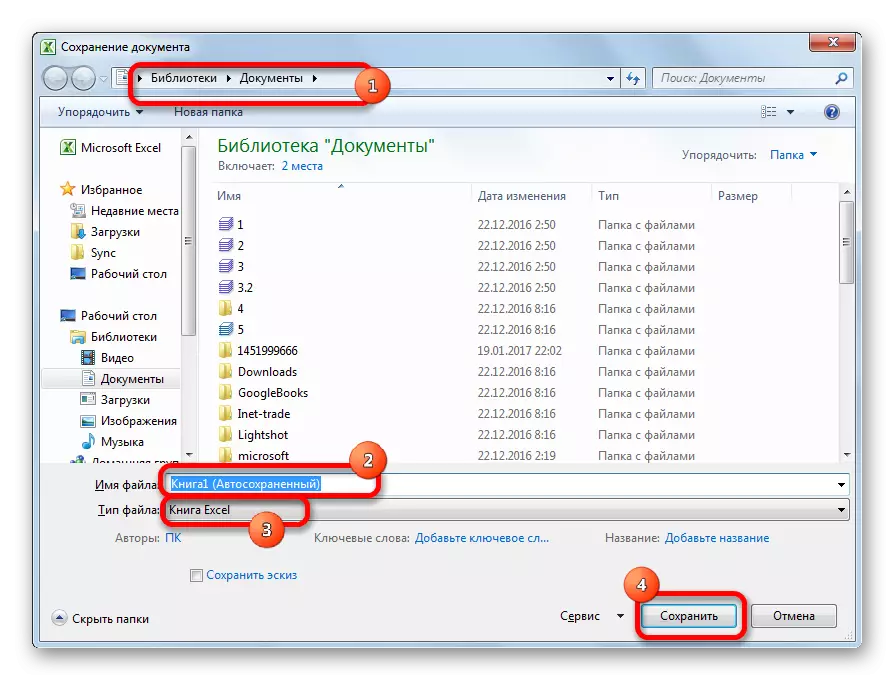
Í þessari endurnærandi málsmeðferð má íhuga yfir.
Aðferð 2: Endurheimta óvistu bókina þegar þú lokar skránni
Ef notandinn vissi ekki bókina ekki vegna kerfisbilunar, en aðeins vegna þess að þegar það lokar það lokað "Ekki vista" hnappinn þá verður það ekki hægt að endurheimta ofangreind aðferð. En byrjun árið 2010 er annar jafn þægileg gagnaheimild tól í Excele.

- Hlaupa Excel forrit. Farðu í "File" flipann. Smelltu á "síðasta" hlutinn. Það smellir á "Endurheimta vista gögn" hnappinn. Það er staðsett neðst á vinstri hluta gluggans.

Það er annar slóð. Á meðan í skrá flipanum, farðu í "Upplýsingar" undirlið. Neðst á miðhluta gluggans í "útgáfu" breytu blokkinni skaltu smella á "útgáfu stjórnun" hnappinn. Í listanum sem birtist skaltu velja hlutinn "Endurheimta óvarnar bækur".
- Hver sem þú hefur valið, eftir að þessar aðgerðir bjóða upp á lista yfir síðustu óvaða bækurnar. Auðvitað er nafnið sjálfkrafa úthlutað. Þess vegna, hvaða bók skal endurreist, notandinn verður að reikna í tíma, sem er staðsett í "Breyting Dagsetning" dálkinum. Eftir að viðkomandi skrá er valin skaltu smella á "Open" hnappinn.
- Eftir það opnast valinn bók í Excel. En þrátt fyrir að það opnaði, er skráin enn ófullnægjandi. Til að vista það skaltu smella á "Vista sem" hnappinn, sem er staðsett á viðbótar borði.
- Venjulegur skráarsparnaður gluggi opnast þar sem þú getur valið staðsetningu staðsetningar og sniðs, auk þess að breyta nafni þess. Eftir að valið er gert skaltu smella á "Vista" hnappinn.

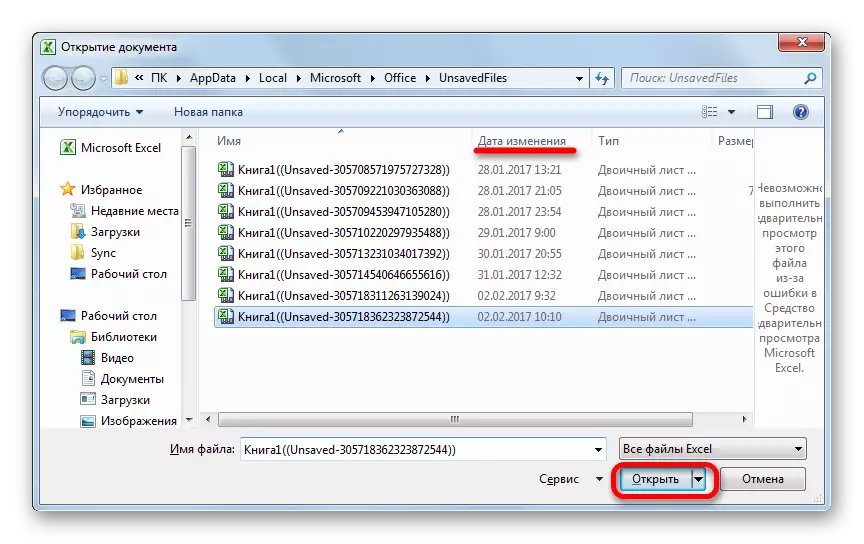


Bókin verður vistuð í tilgreindum möppu. Þannig mun bata hennar eiga sér stað.
Aðferð 3: Handvirk opnun ófæruð bókarinnar
Það er einnig hæfni til að opna drög af óvarnum skrám handvirkt. Auðvitað er þessi valkostur ekki eins þægilegur og fyrri leiðin, en engu að síður, í sumum tilfellum, til dæmis, ef forritið virkar er skemmd, er það ein sem er eina mögulega til að endurheimta gögn.
- Hlaupa Excel. Farðu í "File" flipann. Smelltu á kaflann "Open".
- Opnunarglugginn er í gangi. Í þessari glugga skaltu fara á netfangið með eftirfarandi sniðmát:
C: \ Notendur \ Notendanafn \ AppData \ Local \ Microsoft \ Skrifstofa \ UnsavedFiles
Í heimilisfanginu, í stað þess að "notandanafn" gildi, þá þarftu að skipta um nafn Windows reikningsins, það er nafnið á tölvunni á tölvunni með notendaupplýsingum. Eftir að hafa farið í viðkomandi möppu skaltu velja teikningarskrána sem á að endurreisa. Smelltu á "Open" hnappinn.
- Eftir að bókin hefur opnað, vistum við það á diskinum á sama hátt og hefur þegar verið talað hér að ofan.

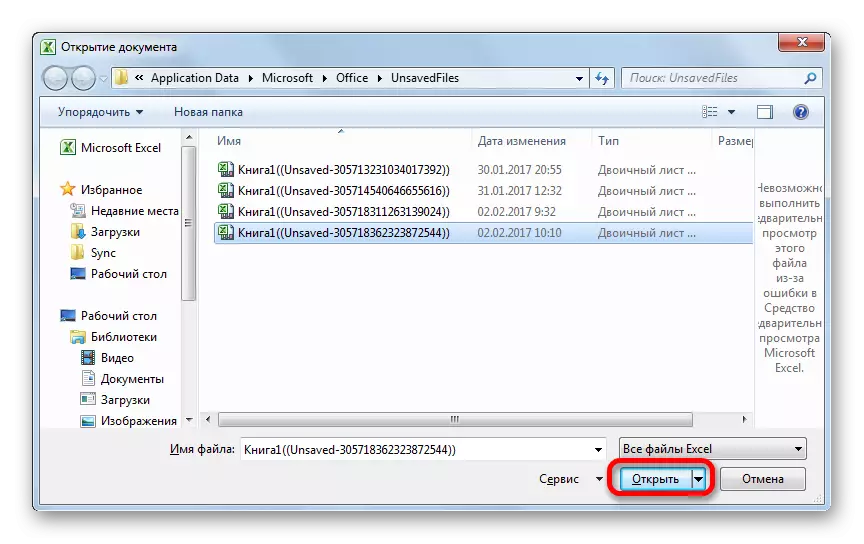
Þú getur líka einfaldlega farið í geymsluskráin í drögunum með Windows Explorer. Þetta er möppu sem heitir UNSAVEDFiles. Leiðin til þess er tilgreint hér að ofan. Eftir það skaltu velja viðkomandi skjal til bata og smelltu á það með vinstri músarhnappi.

Skráin byrjar. Við varðvöldum það á venjulegum hætti.
Eins og þú sérð, jafnvel þótt þú hafir ekki tíma til að vista Excel-bókina, ef þú mistekst að vinna í tölvunni þinni, eða mistókst að hætta við það til að vista þegar lokun er, þá eru nokkrar leiðir til að endurheimta gögnin. Helstu skilyrði fyrir bata er að taka upp geymslu sjálfvirkt í forritinu.
